
- Welche häufigen Ursachen gibt es für Datenverlust oder Störungen auf einem Nokia-Smartphone?
- Wiederherstellen von Daten aus dem internen Speicher Nokia Smartphone
- Wiederherstellen der Daten von einer Speicherkarte
Mobiltelefone oder Smartphones speichern ihre Daten auf zwei Arten: im internen Speicher des Geräts oder auf einer Speicherkarte.
Welche häufigen Ursachen gibt es für Datenverlust oder Störungen auf einem Nokia-Smartphone?
Es gibt verschiedene häufige Ursachen für Datenverlust oder Störungen auf einem Nokia-Smartphone, darunter:
- Hardwarefehler: Defekte Komponenten wie der Akku, der Bildschirm oder die Speicherkarte können zu Datenverlust führen.
- Softwarefehler: Probleme mit der Betriebssystemsoftware oder Apps können zu Störungen oder Datenverlust führen.
- Viren oder Malware: Schädliche Software kann das Smartphone infizieren und Daten beschädigen oder löschen.
- Fehlbedienung: Fehlerhafte Bedienung des Smartphones kann zu versehentlichem Löschen von Daten führen.
- Physische Schäden: Stürze, Wasserschäden oder andere physische Schäden am Smartphone können zu Datenverlust führen.
- Unsachgemäße Handhabung: Überhitzung des Geräts, falsche Lagerung oder unsachgemäße Handhabung können zu Störungen oder Datenverlust führen.
- Speicherprobleme: Vollständiger Speicher oder beschädigte Speicherkarte können zu Datenverlust führen.
Es ist wichtig, regelmäßige Backups Ihrer Daten durchzuführen, um sich vor Datenverlust zu schützen.
Wiederherstellen von Daten aus dem internen Speicher Nokia Smartphone
Es gibt genügend Anwendungen, um Fotos oder Videos aus dem internen Speicher des Android-Geräts im Play Market wiederherzustellen. Sie alle benötigen jedoch Root-Rechte (oder Super-User-Rechte) für ihre Arbeit. Aus diesem Grund treten viele Schwierigkeiten auf: Es ist erforderlich, das Gerät zu rooten und den USB-Debugging-Modus zu aktivieren, der von den Entwicklern sorgfältig verborgen ist.
Einige Anwendungen bieten die Möglichkeit, Daten aus dem internen Speicher von Geräten ohne Root-Rechte (oder Super-User-Rechte) wiederherzustellen. Aber die Qualität der Datenwiederherstellung mit ihrer Hilfe wird viel geringer sein.
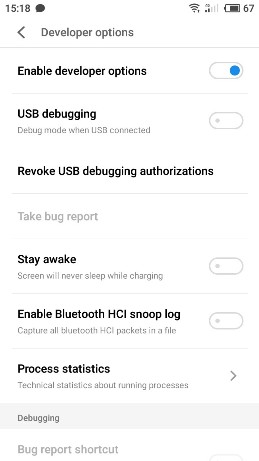
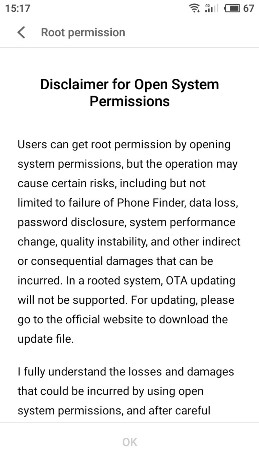
Wiederherstellen der Daten von einer Speicherkarte
Wie kann man die Daten, die von einer Speicherkarte für mobile Geräte gelöscht wurden, wiederherstellen?
Wenn Ihre Daten auf einer Speicherkarte gespeichert wurden, gilt in diesem Fall Folgendes:
-
Ziehen Sie die Speicherkarte aus Ihrem Gerät heraus und schließen Sie sie mit einem Kartenleser an den Computer oder Laptop an.
Hinweis. In einigen Fällen können Sie ein über Kabel angeschlossenes Smartphone oder Tablet als Kartenleser verwenden. Beachten Sie jedoch, dass die Software für Datenwiederherstellung eine auf diese Weise mit dem Computer verbundene Speicherkarte nicht immer erkennen kann. Dafür gibt es Gründe.
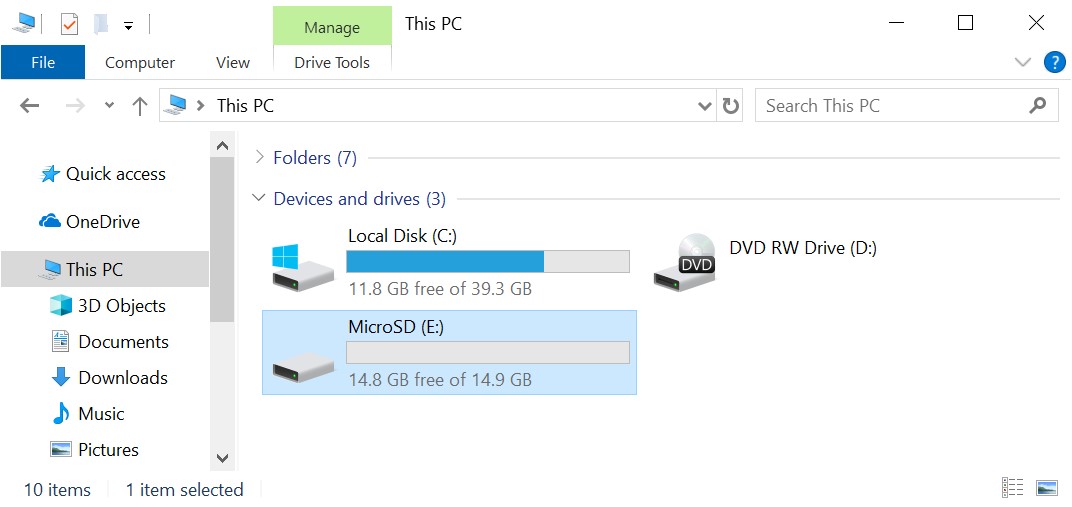
-
Nachdem die Speicherkarte im Ordner «Dieser Computer», angezeigt wurde starten Sie >Hetman Partition Recovery. Das Programm scannt automatisch den PC und zeigt alle an ihn angeschlossenen Festplatten und Wechseldatenträger sowie die physischen und lokalen Laufwerke an.
Partition Recovery™ 5.1Das Tool stellt Daten von allen Geräten wieder her, unabhängig von der Ursache des Datenverlusts.Herunterladen -
Finden Sie unter diesen die richtige, d.h. Ihre Speicherkarte. Klicken Sie darauf und wählen Sie die Art der Analyse aus.
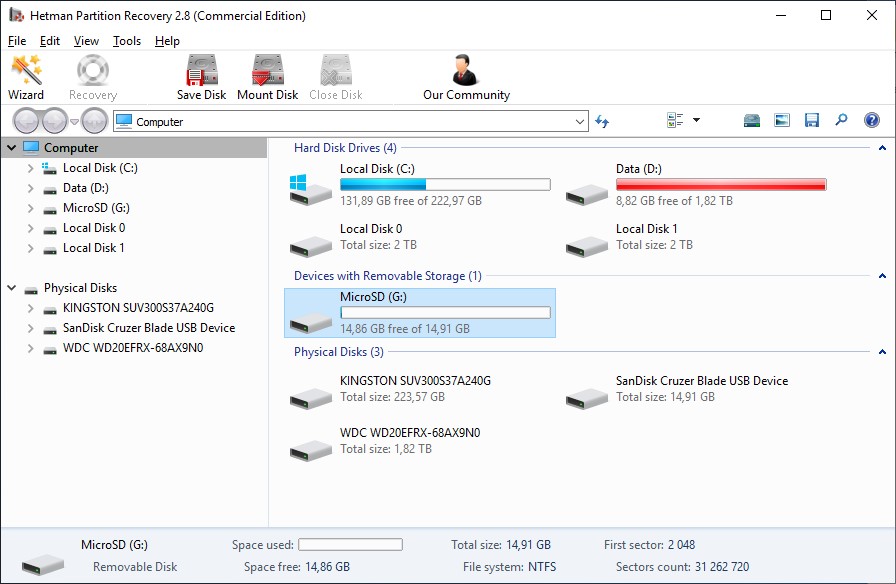
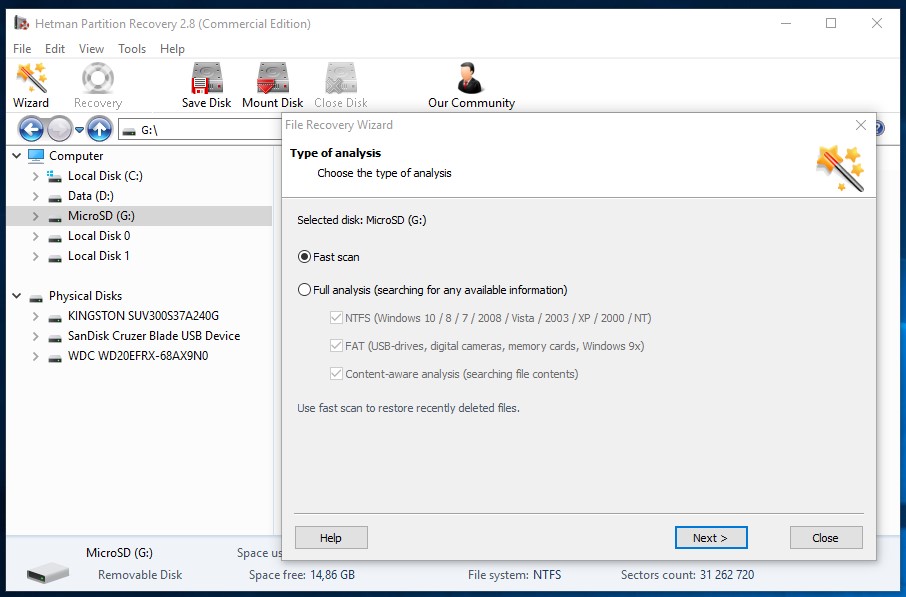
Schnellscan
Zunächst können Sie versuchen, einen Schnellscan durchzuführen. Immerhin läuft es schneller und speichert den Verzeichnisbaum (Ordner- und Dateistruktur). Warten Sie ab, bis der Scan abgeschlossen ist.
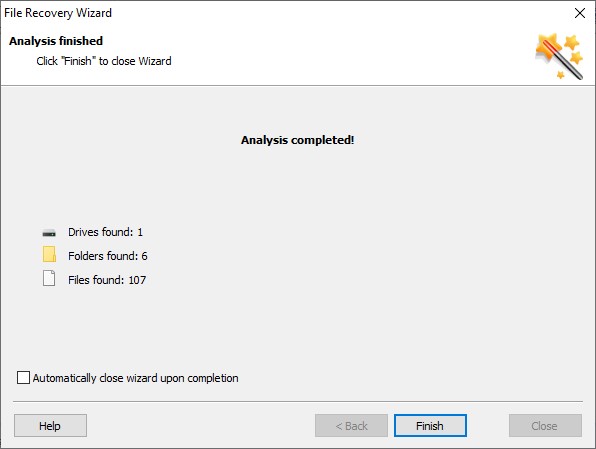
Als Ergebnis zeigt das Programm alle Dateien an, die wiederhergestellt werden können. Mit dem roten Kreuz sind diejenigen markiert, die gelöscht wurden.
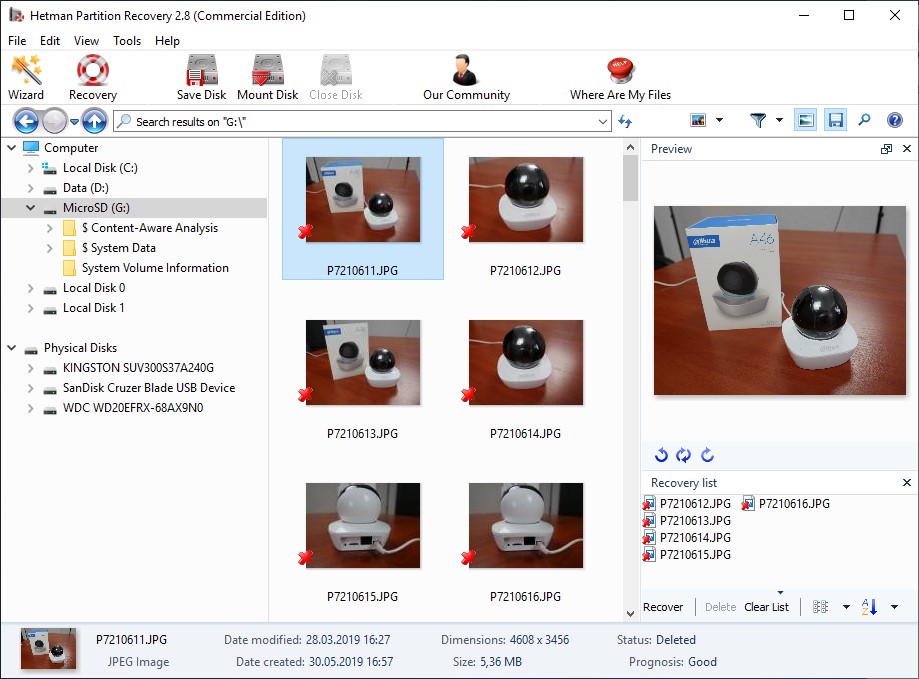
Im Vorschaufenster können Sie sich die wiederherstellbaren Fotos oder Videos ansehen. Übertragen Sie die erforderlichen Daten in das Fenster «Wiederherstellungsliste» und klicken Sie auf die Schaltfläche «Wiederherstellen».
Wählen Sie die gewünschte Dateispeichermethode und den gewünschten Ordner und klicken Sie auf «Wiederherstellen».
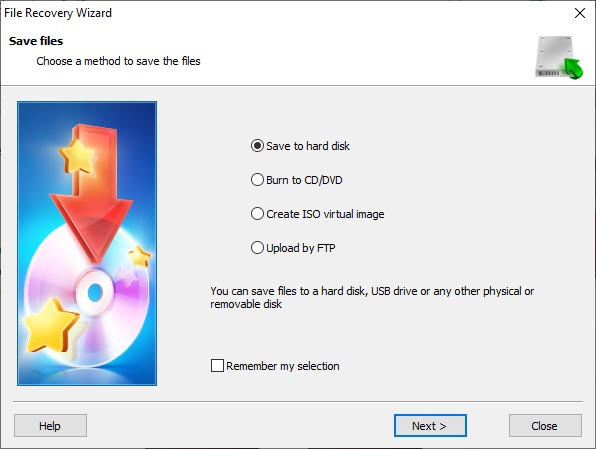
Klicken Sie auf die Schaltfläche «Wiederherstellen» und die Dateien werden im angegebenen Ordner gespeichert.
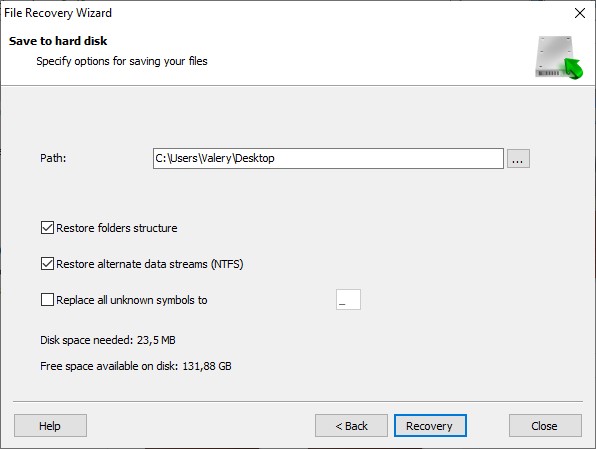
Tiefe Analyse
Wenn das Programm aus irgendeinem Grund die gewünschte entfernte Datei nicht auf der gescannten Speicherkarte findet, dann:
Klicken Sie auf die Funktion Tiefe Analyse. Mit der Tiefenanalyse sucht das Programm nach gelöschten Fotos und Videodateien nach Signaturen, d.h. nach dem Inhalt der Dateien.
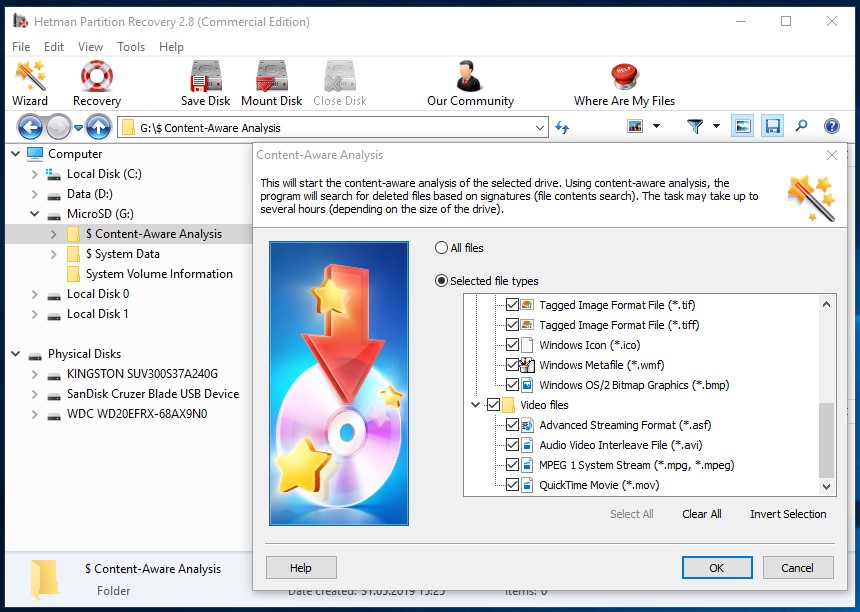
Dies ist ein komplexerer und langwierigerer Prozess als der „Schnellscan“. Daher wird es länger dauern. Wenn der Grund für den Verlust Ihrer Daten jedoch nicht eine einfache Löschung, sondern eine Formatierung oder eine Funktionsstörung der Speicherkarte ist, ist dann diese Methode effektiver.
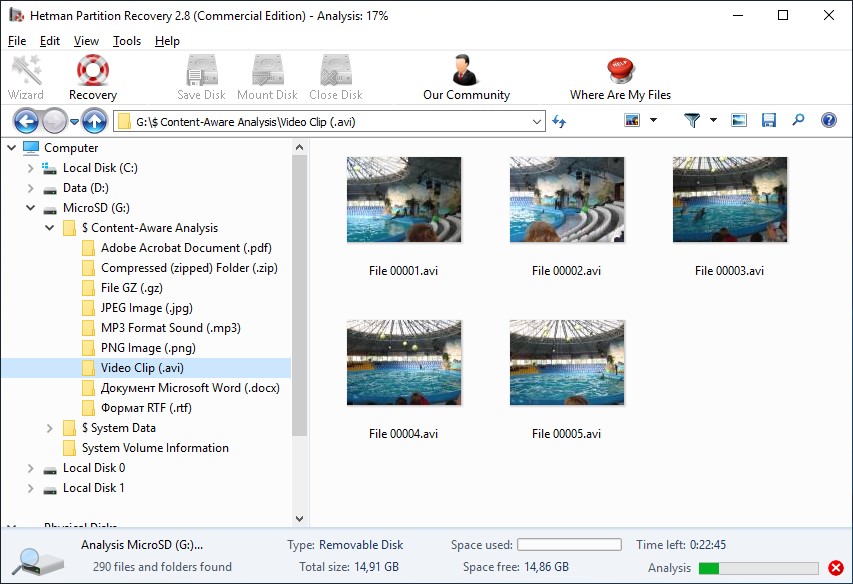
Das Speichern von Dateien, die mithilfe der «Tiefenanalyse» erkannt wurden, erfolgt wie beim «Schnellscan».
Modelle Smartphone Nokia:
- Nokia G11 Plus;
- Nokia 105 Plus;
- Nokia 105 (2022);
- Nokia C21 Plus;
- Nokia C21;
- Nokia C2 2nd Edition;
- Nokia G11;
- Nokia 105 Africa Edition;
- Nokia G21;
- Nokia X100;
- Nokia G300;
- Nokia XR20;
- Nokia G50;
- Nokia 6310 (2021);
- Nokia C30;
- Nokia 105 4G;
- Nokia 110 4G;
- Nokia C01 Plus;
- Nokia C20 Plus;
- Nokia C20;
- Nokia C10;
- Nokia X10;
- Nokia G20;
- Nokia X20;
- Nokia G10;
- Nokia 1.4;
- Nokia C1 Plus;
- Nokia 5.4;
- Nokia 6300 4G;
- Nokia 8000 4G;
- Nokia 8 V 5G UW;
- Nokia 2 V Tella;
- Nokia 225 4G;
- Nokia 215 4G;
- Nokia 2.4;
- Nokia 3.4;
- Nokia C3;
- Nokia C2 Tennen;
- Nokia C2 Tava;
- Nokia C5 Endi;
- Nokia 125;
- Nokia 150 (2020);
- Nokia 8.3 5G;
- Nokia 5310 XpressMusic (2020);
- Nokia 5.3;
- Nokia C2;
- Nokia 1.3;
- Nokia C1;
- Nokia 2.3;
- Nokia 110 (2019);
- Nokia 2720 Flip;
- Nokia 800 Tough;
- Nokia 6.2;
- Nokia 7.2;
- Nokia 220 4G;
- Nokia 105 (2019);
- Nokia 3.1 C;
- Nokia 3.1 A;
- Nokia 2.2;
- Nokia X71;
- Nokia 4.2;
- Nokia 3.2;
- Nokia 210;
- Nokia 1 Plus;
- Nokia 9 PureView;
- Nokia 8.1;
- Nokia 106 (2018);
- Nokia X7;
- Nokia 3.1 Plus;
- Nokia 7.1;
- Nokia 5.1 Plus;
- Nokia 6.1 Plus;
- Nokia X5;
- Nokia 5.1;
- Nokia 3.1;
- Nokia 2.1;
- Nokia X6;
- Nokia 8 Sirocco;
- Nokia 8110 4G;
- Nokia 1;
- Nokia 7 Plus;
- Nokia 3310 4G;
- Nokia 6.1;
- Nokia 2;
- Nokia 7;
- Nokia 3310 3G;
- Nokia 8;
- Nokia 130 (2017);
- Nokia 105 (2017);
- Nokia 3310 (2017);
- Nokia 5;
- Nokia 3;
- Nokia 6;
- Nokia 150 Dual SIM;
- Nokia 150;
- Nokia 216 Dual SIM;
- Nokia 230 Dual SIM;
- Nokia 230;
- Nokia 222 Dual SIM;
- Nokia 222;
- Nokia 105 (2015) Dual SIM;
- Nokia 105 (2015);
- Nokia 215 Dual SIM;
- Nokia 215;
- Nokia Lumia 730 Dual SIM;
- Nokia Lumia 735;
- Nokia Lumia 830;
- Nokia 130 Dual SIM;
- Nokia 130;
- Nokia XL 4G;
- Nokia Lumia 530 Dual SIM;
- Nokia Lumia 530;
- Nokia X2 Dual SIM;
- Nokia Lumia 638;
- Nokia Lumia 636;
- Nokia Lumia 930;
- Nokia Lumia 635;
- Nokia Lumia 630 Dual SIM;
- Nokia Lumia 630;
- Nokia 225;
- Nokia 225 Dual SIM;
- Nokia 220 Dual SIM;
- Nokia Asha 230 Dual SIM;
- Nokia XL Dual SIM;
- Nokia X+ Dual SIM;
- Nokia X Dual SIM;
- Nokia Lumia Icon;
- Nokia 500;
- Nokia Lumia 525;
- Nokia Asha 503;
- Nokia Asha 502;
- Nokia Asha 500;
- Nokia Lumia 1320;
- Nokia Lumia 1520;
- Nokia 107;
- Nokia 108;
- Nokia 108 Dual SIM;
- Nokia 515;
- Nokia 106;
- Nokia 107 Dual SIM;
- Nokia Lumia 625;
- Nokia Lumia 1020;
- Nokia 208 dual-SIM;
- Nokia 208;
- Nokia 207;
- Nokia Lumia 925;
- Nokia Asha 501;
- Nokia Asha 210;
- Nokia 206;
- Nokia 105;
- Nokia Lumia 720;
- Nokia Lumia 520;
- Nokia Asha 310;
- Nokia Lumia 521;
- Nokia 301 Dual SIM;
- Nokia 114;
- Nokia Lumia 620;
- Nokia Lumia 920;
- Nokia Lumia 820;
- Nokia Asha 205 Dual SIM;
- Nokia Asha 201;
- Nokia 206 Dual SIM;
- Nokia Lumia 510;
- Nokia Lumia 900;
- Nokia Asha 309;
- Nokia Asha 308;
- Nokia 112;
- Nokia Asha 306;
- Nokia Asha 305;
- Nokia Lumia 610;
- Nokia Asha 311;
- Nokia Asha 302;
- Nokia 808 PureView;
- Nokia 110;
- Nokia Asha 202;
- Nokia Asha 303;
- Nokia Asha 300;
- Nokia Asha 200;
- Nokia X2-02;
- Nokia C5-05;
- Nokia 603;
- Nokia Lumia 800;
- Nokia Lumia 710;
- Nokia 700;
- Nokia C2-03;
- Nokia 701;
- Nokia 101;
- Nokia C2-02;
- Nokia 100;
- Nokia X7-00;
- Nokia C5-00;
- Nokia C2-06;
- Nokia X1-01;
- Nokia C2-00;
- Nokia E6-00;
- Nokia E7-00;
- Nokia X2-01;
- Nokia C5-03;
- Nokia C1-01;
- Nokia N8-00;
- Nokia C3-01;
- Nokia X3-02;
- Nokia C6-01;
- Nokia E5-00;
- Nokia C6-00;
- Nokia X2-00;
- Nokia C3-00;
- Nokia 1280;
- Nokia 3310;
- Nokia 2760 Flip;
- Nokia C100;
- Nokia C200;
- Nokia G100;
- Nokia G400;
- Nokia 7.3;
- Nokia 9.3 PureView;
- Nokia 5.2;
- Nokia E1;
- Nokia P1;
- Nokia C2-01;



